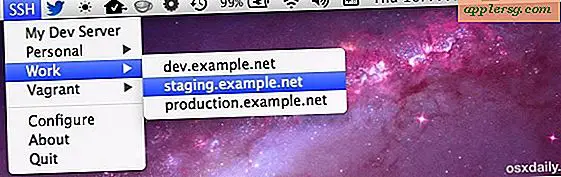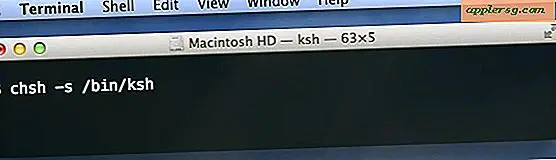Verborgen bestanden weergeven op MacOS met een sneltoets

Moderne versies van Mac OS bieden een supersnelle en gemakkelijke manier om onzichtbare bestanden op een Mac te onthullen, alles wat je nodig hebt is een sneltoets. Met een eenvoudige toetsaanslag kunt u direct verborgen bestanden op een Mac weergeven en met een nieuwe aanslag op dezelfde sneltoets kunt u de verborgen bestanden meteen weer verbergen. Dit is veruit de snelste manier om onzichtbare bestanden op een Mac te tonen en te verbergen . U hoeft de standaardinstellingen niet te gebruiken om verborgen bestanden weer te geven (hoewel het nog steeds werkt), maar u kunt gewoon de handige sneltoets gebruiken in de Finder of in een dialoogvenster voor bestandstoegang.
Om de sneltoets voor verborgen bestanden te gebruiken, hebt u een moderne versie van Mac OS-systeemsoftware nodig, inclusief macOS High Sierra en macOS Sierra. Alles na 10.12 moet de onzichtbare bestanden ondersteunen om de sneltoets te wisselen.
Als u niet vertrouwd bent met het concept, zijn verborgen bestanden en verborgen mappen op een Mac meestal items op systeemniveau, configuratiegegevens of een ander bestand of een andere map dan gewoonlijk verborgen voor de gemiddelde eindgebruiker. Het openbaren van verborgen bestanden is dus meestal alleen nodig voor geavanceerdere Mac-gebruikers, of het nu gaat om het bekijken, bewerken of wijzigen van een bepaald onzichtbaar bestand of map, of de inhoud ervan.
Verborgen bestanden weergeven op Mac met een sneltoets
De sneltoetsen voor Verborgen bestanden weergeven is ongelooflijk eenvoudig, zo werkt het:
- Blader in de Finder van Mac OS naar elke map met verborgen bestanden (bijvoorbeeld de Macintosh HD-hoofdmap of de map Home van een gebruiker)
- Druk nu op Command + Shift + Periode om direct te schakelen om verborgen bestanden weer te geven


Hier is een voorbeeld van hoe de Macintosh HD-directory eruitziet nadat verborgen bestanden zichtbaar zijn gemaakt en nadat verborgen bestanden weer onzichtbaar zijn gemaakt, wordt dit gedemonstreerd in geanimeerde GIF-indeling, zodat u kunt zien dat de verborgen bestanden verschijnen en verdwijnen:

Zoals je kunt zien worden de verborgen bestanden en mappen zichtbaar en onzichtbaar terwijl de sneltoets wordt ingedrukt.
De verborgen bestanden en mappen, vaak gemarkeerd als verborgen via het commando chflags, setfiles of door het plaatsen van een. periode als naamprefix, wordt onmiddellijk zichtbaar. De nu zichtbare verborgen bestanden worden weergegeven met enigszins vervaagde namen en pictogrammen, om een visuele indicatie te bieden dat het betreffende bestand of de map meestal verborgen is.

Let op: met verborgen bestanden zichtbaar gemaakt, zullen ze zichtbaar worden in alle mappen op de Mac, net als wat er gebeurt als je de standaardinstellingen gebruikt om verborgen bestanden in Mac OS en Mac OS X te tonen. Het grote verschil tussen moderne Mac OS-releases en eerdere versies van systeemsoftware is dat nu de Command + Shift + Periode-sneltoets beschikbaar is om onzichtbare items in de Finder te tonen en te verbergen, terwijl u eerder de standaardopdrachtopdracht in de Terminal moest gebruiken om die bestanden en mappen te onthullen of te verbergen. Als u de opdrachtregelbenadering om welke reden dan ook de voorkeur geeft, is deze nog steeds beschikbaar voor moderne Mac OS-releases.
Verborgen bestanden op Mac verbergen met de sneltoets
En natuurlijk kun je snel schakelen om de verborgen bestanden opnieuw te verbergen en ze niet langer zichtbaar maken met dezelfde sneltoets:
- Navigeer ergens in de Mac Finder en druk nogmaals op Command + Shift + Periode om onzichtbare bestanden te verbergen

Het omschakelen van de sneltoets voor verborgen bestanden heeft gevolgen voor alle mappen op de Mac.
Command + Shift + Periode is de sneltoets voor het omschakelen van verborgen bestanden in Mac OS
Houd er rekening mee dat als u Command + Shift + Period in het bestandssysteem van Mac OS ingedrukt houdt, onzichtbare bestanden worden verborgen of weergegeven.

De visuele indicator van verborgen bestanden en mappen is vrij duidelijk. Hier is een map (root Macintosh HD) met verborgen bestanden onzichtbaar, de standaardstatus:

En hier is diezelfde map met verborgen bestanden zichtbaar gemaakt via de sneltoets, zoals je kunt zien zijn er veel meer items in dezelfde map maar ze zijn verborgen voor de gebruikelijke Finder-weergave van de gebruiker. Elk verborgen bestand of elke map wordt vertegenwoordigd door het vervaagde dekkende pictogram en de naam:

Als deze sneltoets u bekend voorkomt en u bent al een tijdje een Mac-gebruiker, komt dit waarschijnlijk omdat de truc met de Command Shift-periode al lang heeft gewerkt om het bekijken van onzichtbare items in de dialoogvensters Openen en Opslaan te openen, alleen kan nu dezelfde sneltoets worden gebruikt schakel de zichtbaarheid van onzichtbare items in de algemene Finder van Mac OS ook.
Zoals eerder vermeld, kunt u verborgen bestanden in Mac OS nog steeds tonen en verbergen met een standaardopdracht, of u kunt inschakelen met een standaardopdracht en ze weer verbergen met de eerdergenoemde toetsaanslag, maar de syntaxis van de standaardreeks is gewoon niet langer nodig om snel toegang te krijgen tot de verborgen bestanden.
Nogmaals, deze sneltoets voor het toetsenbord is alleen van toepassing op moderne MacOS-releases, maar oudere versies van systeemsoftware zullen in plaats daarvan de opdrachtregelmethode moeten gebruiken.
Of je onzichtbare bestanden op de Mac laat zien of verbergt is geheel aan jou, maar in het algemeen is het zichtbaar maken van deze bestanden het meest geschikt voor gevorderde Mac-gebruikers die toegang moeten hebben tot de verborgen mappen of bestanden die verspreid zijn over Mac OS. Absoluut geen verborgen bestanden verwijderen, wijzigen of verwijderen zonder te weten wat je doet, veel ervan zijn configuratiebestanden voor verschillende apps, programma's en functionaliteiten, of zijn noodzakelijke componenten voor Mac OS en software.